Rövid bevezetés a GIS
Célkitűzés: Az a képesség, hogy létrehozni és szerkeszteni vektoros adatok és attribútumok
Címkék: szerkesztés, digitalizálás, egy asztal, egy adatbázis
Az előző fejezetekben tekinthető vektoros adatokat. Tudjuk, hogy a következő két kulcseleme: a geometria és attribútumok. Geometriai vektoros objektum leírja az alakját és helyzetét a térben. míg attribútumok leírni annak tulajdonságait (szín, életkor, stb)
Ebben a részben vesszük közelebbről szemügyre a folyamat létrehozása és szerkesztése vektoros adatok - azaz a geometria és attribútumok.
Mivel a digitális tárolt adatok a GIS?:
Mint más alkalmazások, térinformatikai alkalmazások tárolják az adatokat a fájlokat a számítógép merevlemezére. Sok konkrét GIS formátumban, és a leggyakoribb, valószínűleg a shapefile. Miközben beszélünk ezt a formátumot egyes számban, sőt, egyes shapefile áll legalább három fájlok együtt dolgozni, felelős egyes komponenseinek vektor adatok, amint azt a 7. táblázat:
A geometriája vektoros objektumok
Az attribútumok vektoros objektumok
Alátámasztó információkat, amely lehetővé teszi GIS alkalmazásokhoz
gyorsan megtalálhatja tárgyak keresésével (index).
7. táblázat: A minimális mennyiségű fájlok tartalmazzák a shapefile.
Ha megnézzük a fájlok tartalmazzák a shapefile a számítógép merevlemezén, akkor valami hasonló ábra 43. Ha azt szeretnénk, hogy küldjön valakit a vektor tárolt adatok SHP, fontos, hogy küldje a fájlokat kapcsolatos réteg. Abban az esetben, a 43. ábra, akkor azt kell, hogy küldjön fájlokat trees.shp, trees.shx, trees.dbf és trees.prj.
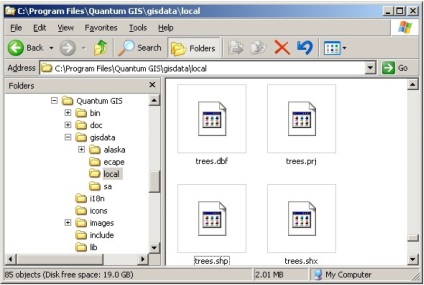
43. ábra: A fájlok teszik ki a „fa” shapefile a mappát a számítógépen.
Sok térinformatikai alkalmazások is lehetővé teszi, hogy tárolja a digitális adatokat az adatbázisban. Tárolás térbeli adatok az adatbázisban egy jó megoldás, mert Az adatbázis hatékonyan hozzáférést biztosít nagy mennyiségű információt. Az adatbázis lehetővé teszi odnovremennuyurabotu adatokat több felhasználó számára. Beállítása adatbázisok tárolására geodatabases sokkal bonyolultabb, mint a shape, ezért ebben a fejezetben fogunk összpontosítani létrehozására és szerkesztésére shape.
Mielőtt elkezdené:
Mielőtt egy új vektor réteg, amely tárolja a SHP, meg kell tudni, hogy a tervezett típusú réteg geometriai (pont, vonal vagy poligon), és egy listát a tulajdonságokat, ez tartalmazni fogja. Nézzünk néhány példát, hogy jobban megértsük, hogyan kell ezt csinálni.
1. példa: létrehozása turisztikai kártya
Képzeljük el, hogy szeretne létrehozni egy gyönyörű turisztikai térkép helyeken, ahol élsz. A bemutató lesz 01:50 000 lap markerek fektetni a népszerű idegenforgalmi helyeken. Kérjük, gondoljon geometria. Tudjuk, hogy el tudjuk képzelni objektumok pontok, vonalak és sokszögek. Ami a leginkább alkalmas a turista kártya? Tudjuk használni az a pont, ha meg kell említenünk meghatározott helyeken, mint például a műemlékek és múzeumok. Ha azt akarjuk, hogy a népszerű útvonal, szükségünk van a vonallánc. Ha van egy érdekes terület, mint a történelmi városközpontban, vagy egy állatkert, akkor jobb használni sokszög.
Néha nehéz eldönteni, hogy milyen típusú geometria amire szüksége van. A közös megközelítés ezt a problémát - létrehozását több réteg különböző típusú geometria. Például a kormányzati térképészeti szolgáltatásokat biztosítsanak adatokat a folyókra két rétegből áll: a lineáris és a sokszögű. Az első az, hogy megjelenítse a széles folyó szakaszok (például, delta vagy tározók), egy második - a keskeny. A 44. ábra azt látjuk a megjelenés rétegek turista térképek különböző típusú geometria.
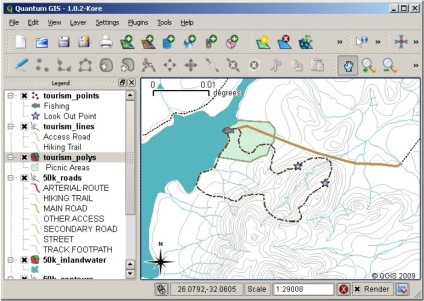
44. ábra: A turisztikai térkép. Mi három különböző típusú geometriai adatokat az idegenforgalmat, és helyesen tudja mutatni
különböző tárgyakat, amelyek az érdeklődőket.
2. példa: létrehozása térkép szennyezés a folyó mentén
Az adatok mentéséhez E tanulmány egy térinformatikai alkalmazás, akkor szükség van egy réteg, amelynek geometria. A pontok azon a tényen alapul, hogy a számok terén mintavételi tükrözik a feltételek egy adott ponton.
Minden egyes mutató, szükségünk van egy külön jelzős területen. A táblázat a következőképpen néz ki:
8. táblázat: Miután rajz táblázat hasonló a létrehozását egy vektor réteg,
Ön képes lesz arra, hogy megértsük, mi attribútummezőkkel (oszlopok) van szüksége.
Meg kell jegyezni, hogy a geometria (mintavételi pozíció) nem mutatjuk
a táblázatban. GIS alkalmazás tárolja külön!
Hozzon létre egy üres shapefile:
Miután eldöntötte, hogy melyik elemeket szeretné tárolni a GIS, és milyen típusú geometria és attribútumok majd ezeket a tételeket, akkor menj a következő szintre -, hogy hozzon létre egy új shapefile. Ez úgy történik, nyomja meg a „új vektor réteg” ikonra a GIS-alkalmazásban. Ezután a kiválasztott típusú geometria (lásd. 45. ábra). Mint már említettük, ez a választás a pont, vonallánc vagy sokszög.
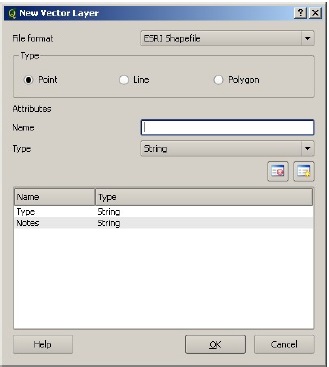
Akkor mezőket az attribútum táblázatban. Vannak szabályok sorolására mezőnevek: ezek vannak írva latin betűkkel kell a rövid és a mérkőzés a mező tartalmát, és nem tartalmazhat szóközt. Példák: «pH», «RoofColour», «RoadType» stb Amellett, hogy választott nevet minden területen, akkor ki kell választania egy adattípust minden területen, azaz szám, szöveg, vagy a dátumot.
A számítógépes terminológia, a szöveg értékeket úgynevezett «húr», ezért a területen, ahol nem szabad tárolni, például az utcanevek, folyók, akkor ki kell választania az adattípus «karakterlánc».
Format SHP tárolhat mennyiségi információk formájában egy egész számot (integer) vagy decimális (lebegőpontos), majd létrehozása előtt az attribútum mező akkor kell meghatározni, hogy az adatok számjegy a tizedesvessző után, vagy sem.
Az utolsó szakaszban (a 46. ábrán látható) hozzon létre egy shapefile - van elnevezési, és kiválasztja a mappát, ahol a fájl található. Ismét a legjobb rendelni egy rövid és barátságos nevek, mint például a „folyó”, „vízminták”, stb
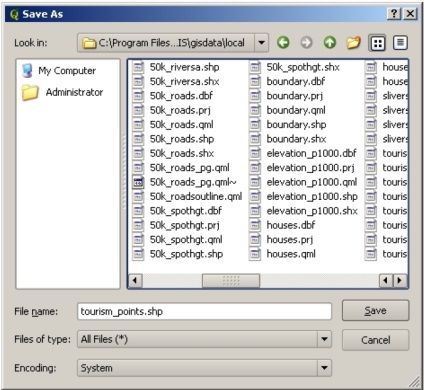
Fontos, hogy rendelni egy SHP rövid és barátságos neveket.
Nézzük ismételje meg. Ahhoz, hogy hozzon létre egy SHP, először ki kell választania, hogy milyen típusú geometria, akkor létrehozhat egy vagy több tulajdonság mezők, és a végén mentse a shape fájl lemezre egy egyszerű és barátságos nevet. Nagyon egyszerű!
Hozzáadása adatokat egy SHP
Ezen a ponton kidobja az üres shape. Most azt szeretnénk, hogy szerkesztési módban. a megfelelő parancsot a GIS alkalmazás menüjében. Alapértelmezett shape nem lehet szerkeszteni, ez azért van, hogy megakadályozza a véletlen változások vagy törlését. Beleértve szerkesztési mód, akkor elkezd hozzá adatokat. Készítsen minden bejegyzés a shapefile igényel két feladat:
- létrehozása geometria
- bevitele attribútumok
A folyamat létrehozásának geometria különböző pontjain, vonalláncok és sokszögek.
Ahhoz, hogy hozzon létre egy pontot. először el kell menni, hogy a területet a térképen, hogy hol kell létrehoznia adatokat, és válassza ki elég nagy méretű. Ezután fordult szerkesztő eszköz, meg kell kattintani a bal egérgombbal a pontot a térképen, hogy hol kívánja helyezni az új pontot. Amint a kattintás készül, egy ablak jelenik meg, ahol megadhatja az összes attribútum az új pont (lásd. Ábra 47). Ha nem tudja, hogy milyen értéket kell tenni azokon a területeken, akkor üresen kell hagyni, de ne feledje, hogy ha van egy csomó üres mezők, hozzon létre egy hasznos térképet akkor lesz problematikus.
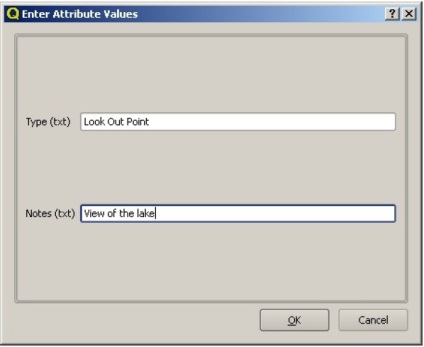
Az űrlap bevezetésére alapuló attribútumok listáját mezők létrehozásakor megadott a réteget.
Hozzon létre egy vonallánc hasonló létrehozása a lényeg az, hogy először meg kell, hogy közelebb kerüljünk a kívánt területet a térképen, használja a közelítés eszközök és húzza a térkép. El kell elég közel az új vonal volt a jobb skála (lásd 2. :. Vektoradatforrások További információ a skála a probléma). Amikor a területet a térképen kész, akkor válassza ki a szerkesztő eszköz, és elkezd egy vonalat húzunk kattintva a térképen. Miután az első videó, akkor veszi észre, hogy a sor végére mozog mögött a kurzort, ha megmozdítja. Minden alkalommal, amikor rákattint a bal egérgombbal a térképen, hogy a vonal az új csúcs adunk hozzá. A eljárás látható a 48. ábrán.
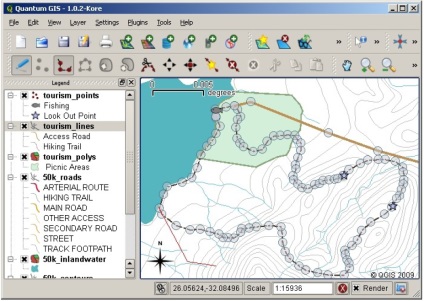
az egér mozgatásával állítsa be a geometria a vonal. Amikor létrehoz egy új sort, minden egyes kattintás az egér bal gombjával hozzáad egy új csúcs.
Amikor befejezte a létrehozásának folyamatát egy sorban a jobb egérgombbal. tájékoztatni GIS alkalmazás, amely elvégezte a szerkesztést. Mint létrehozására vonatkozó eljárást egy pontot, akkor meg kell adnia az attribútum értékeit az új objektumot.
A folyamat létrehozásának egy sokszög lényegében egybeesik a létrehozását a vonallánc. Észre fogja venni, hogy rajzolás közben a geometria új hulladéklerakó, GIS alkalmazás megmutatja egy zárt objektumot.
Ahhoz, hogy hozzon létre egy másik objektumot, ismét kattintson a bal egérgombbal a térképen, és a folyamat ismétlődik újra.
Ha létrehozta a szükséges berendezéseket, zárja a szerkesztési munkamenet és a módosítások mentéséhez. GIS alkalmazás írja az új adatokat a merevlemezre. Ellenkező esetben, ha elveszíti az összes módosítást. Légy óvatos!
Digitalizáló raszteres
Mint azt sejteni lehet, nehéz létrehozni vektoros objektumokat, amelyek geometriailag pontos. ha nincs más adatokat kell felhasználni, mint egy vizuális horgonyt. Az egyik a közös megoldások - használni bittérképes szubsztrátként. Ezt fel lehet használni, mint egy olyan szabályozás, de ha csak nyomokban kontúrok láthatók a raszter kép, ha létre vektoros objektumokat. Ezt a folyamatot nevezik digitalizálási a képre, és látható a 49. ábrán.
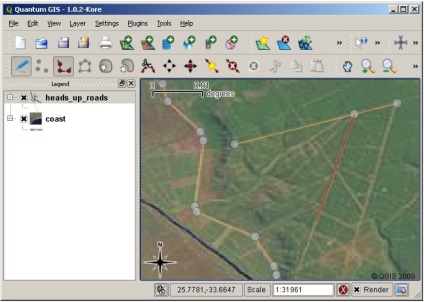
Ezt szolgálja az létrehozásának alapját vonalláncok, amelyek tartják mentén látható a képen.
Digitalizálása egy grafikus tábla
Egy másik módszer létrehozására vektoros adatok alapul grafikus tábla (digitalizáló). Ez a megközelítés kevésbé gyakori és költséges berendezések, így használják a professzionális környezetben. A papír kártyát helyezünk a lemezre és biztonságosan rögzítve. Ezután egy speciális eszköz úgynevezett „hoki” használják, hogy térképet olvasni. A design „mosó” nyújt egyértelmű elismerése tárgyakat. „Puck” van csatlakoztatva a számítógéphez, és minden olvasási objektum tárolja a számítógép memóriájában. A készülék 50. ábrán látható.
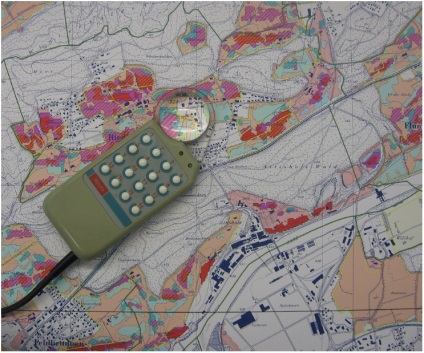
Miután digitalizált:
Ha a kívánt tárgyat digitalizálják, akkor a módszerek beállítása a legenda az új réteget, ahogy az előző részben. A megfelelő típusú karaktereket segít jobban megérteni az adatokat a térképet nézi.
Mit érdemes megjegyezni:
Ha digitalizálja raszteres, például egy légifelvétel vagy űrfelvétel, fontos, hogy a megfelelő bitmap koordináta mellékletet. Raster réteg a megfelelő georeferenciákkal megjelenik a megfelelő helyzetben a térképen GIS alkalmazásokhoz. Példa téves kötelező ábrán látható 51.
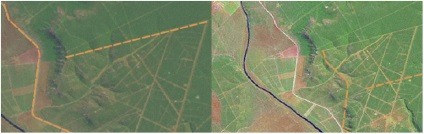
51. ábra: fontossága segítségével bittérképes a korrekt térbeli referencia digitalizálási feladatok. A bal oldalon látható, hogyan van helyesen kötve egy műholdas képet. Nyilvánvaló, hogy a nyomvonalat (narancs) pontosan ugyanaz az utakat a képen. A képen a jobb oldalon, lekötni megfelelően, ezek nem ugyanabban a sorban. Ha a kép a jobb oldalon digitalizálására használják az adatok azt is pontatlan lesz!
Arra is szükség van, hogy ne feledje, hogy fontos, hogy állítsa be a skála a térkép megjelenítését, hogy a létrehozott objektumok voltak alkalmasak további használatra. Például, ha digitalizálni az adatokat, módosíthatja a térkép megjelenítését skálán 1: 1.000.000, és fognak használni az adatokat, hogy hozzon létre egy új 1:50 méretarányban 000 térképeket, ez egy rossz ötlet. A „Vector adatok” rámutattunk, milyen problémákkal okozhatja az eltérést a végtermék és mértékét a felhasznált adatok.
Rögzítjük az anyag vizsgálata:
- A digitalizálás - az alkotás folyamatát vektoros objektumokat, beleértve a geometria és attribútumok. és tárolja azokat a digitális formátumban a számítógépére.
- Geodata lehet tárolni, mint egy fájlt az adatbázisba.
- Az egyik legelterjedtebb formátumok - shapefile. amely fizikailag egy csoport három vagy több fájl (.shp. DBF és .shx).
- Mielőtt egy új vektor réteget, akkor meg kell tervezni, hogy milyen típusú geometria és egy sor tulajdonság mezők.
- A geometria típusa lehet egy pont, vonal és poligon.
- Az attribútumok lehetnek szerves (integer), tizedesjegy (decimalnumbers), szöveg (string) és a naptár és az idő (dátum).
- A digitalizálás egy rendering objektum geometriáját egy térképet, majd belép az attribútum értékek és ismételjük minden objektum.
- Digitalizálás történik raszteres bitképeket szubsztrátumként.
- Szakmai GIS ripper néha használható grafikus tablettát.
Íme néhány példa a gyakorlati feladatok a tanulók:
- Készíts egy listát a tárgyak területén az intézmény, amelyet fel lehetne jegyezni a GIS. Példák: határok, sportlétesítmények, kiürítési pont, stb Próbáld meg használni a különböző geometria. Ezt követôen a diákok csoportokba, és adj minden csoportnak egy feladat létrehozni több objektum. Kérd meg őket, hogy testre karaktert, hogy könnyebb megérteni, hogy mit tárgyak láthatók. Az adatok alapján generált gyárt kártyát.
- Keressen egy műholdas képet, és mondd el a diákok, hogy digitalizálja bizonyos tárgyakat a képet.
Ha nem rendelkezik számítógéppel:
Akkor nem ugyanaz a folyamat, a lap pauszpapír és notebook. Vegyünk egy nyomtatott légi vagy műholdas képekkel alapanyagként. A notebook felhívni táblázat megfelelő attribútum tábla a GIS. Most levonhatjuk a geometria tárgyak felkutatásának, feltüntetve objektum számát. Az azonos számú helyezzük az első oszlopban az attribútum táblázatot, majd töltse ki a többi oszlop.
QGIS Használati útmutató tartalmaz részletes tájékoztatást digitalizálására vektor adatokat QGIS.
A következő részben vesszük közelebbről szemügyre raszteradatok és megtanulják, hogyan használják a képeket GIS.